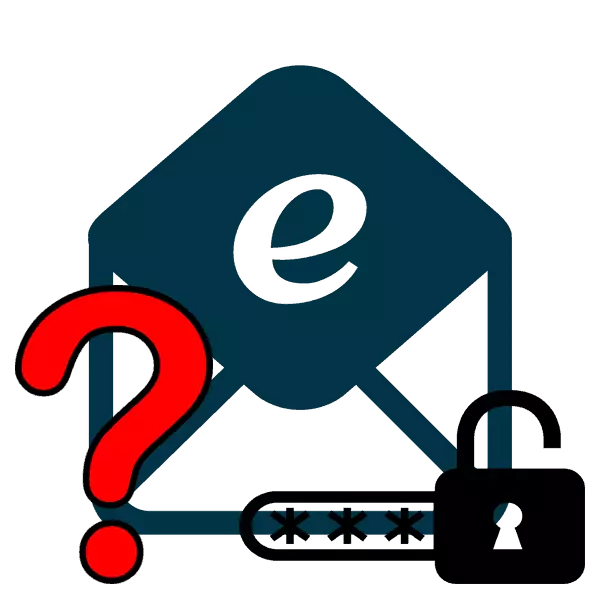
Ibland har användaren behovet av att ta reda på ditt e-postlösenord. Detta kan endast göras när det sparades i webbläsaren eller aktiverade den automatiska funktionen. Metoderna i artikeln är universella och lämpliga för hållarna i lådan i någon, även den mest impopulära servicen. Låt oss analysera dem mer detaljerat.
Vi lär dig ditt lösenord från e-post
Totalt finns det två metoder, tack vare du kan ta reda på ditt lösenord från e-postlådan. Dessutom kommer vi att prata om den tredje, alternativt, vad som passar om du inte konfigurerar ingångsinformationen i din webbläsare.Metod 1: Visa sparade lösenord i webbläsaren
Nu erbjuder majoriteten av populära webbläsare användaren att spara sina inloggningar och koder så att varje gång du inte går in igen. Inställningarna är tillgängliga för att se absolut all angiven någonsin information, inklusive e-postdata. Tänk på lösenordssökningen på exemplet på Google Chrome:
- Kör webbläsaren, klicka på ikonen i form av tre vertikala punkter till höger ovan och gå till avsnittet "Inställningar".
- Kör ner flikarna och expandera ytterligare parametrar.
- Klicka på "Lösenordsinställningar" i kategorin "Lösenord och formulär".
- Använd sökningen för att hitta din e-post snabbare.
- Det är bara att klicka på ögonikonen, så att strängen visas i form av tecken, inte poäng.
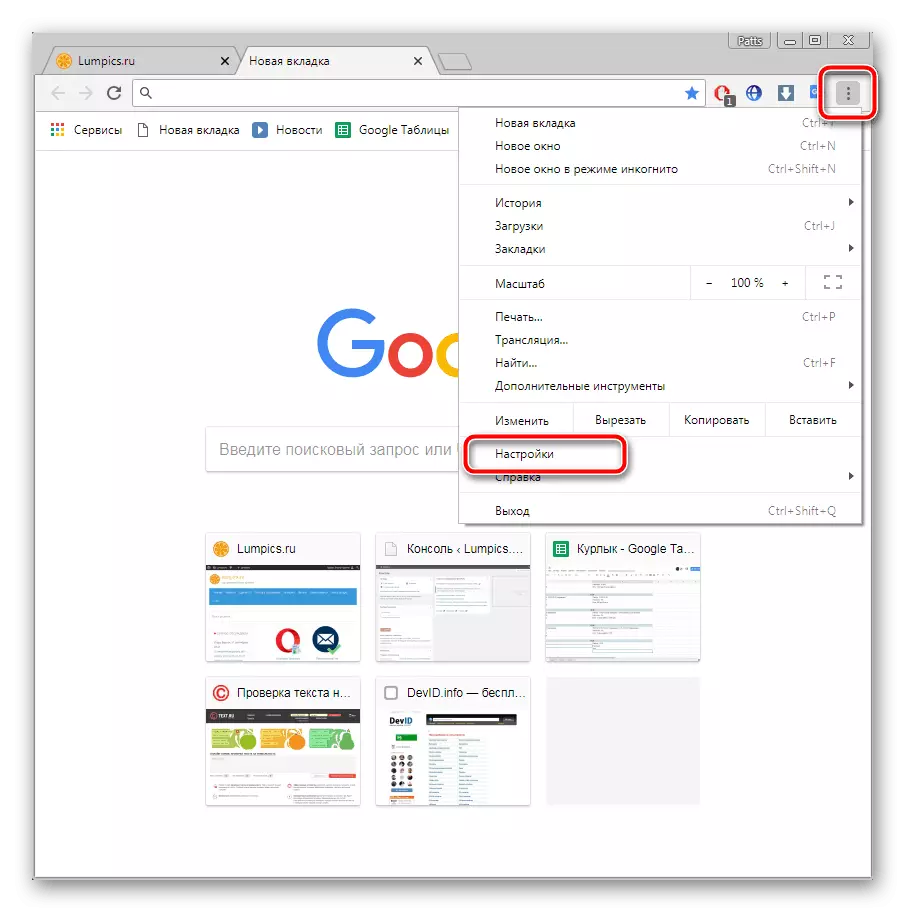
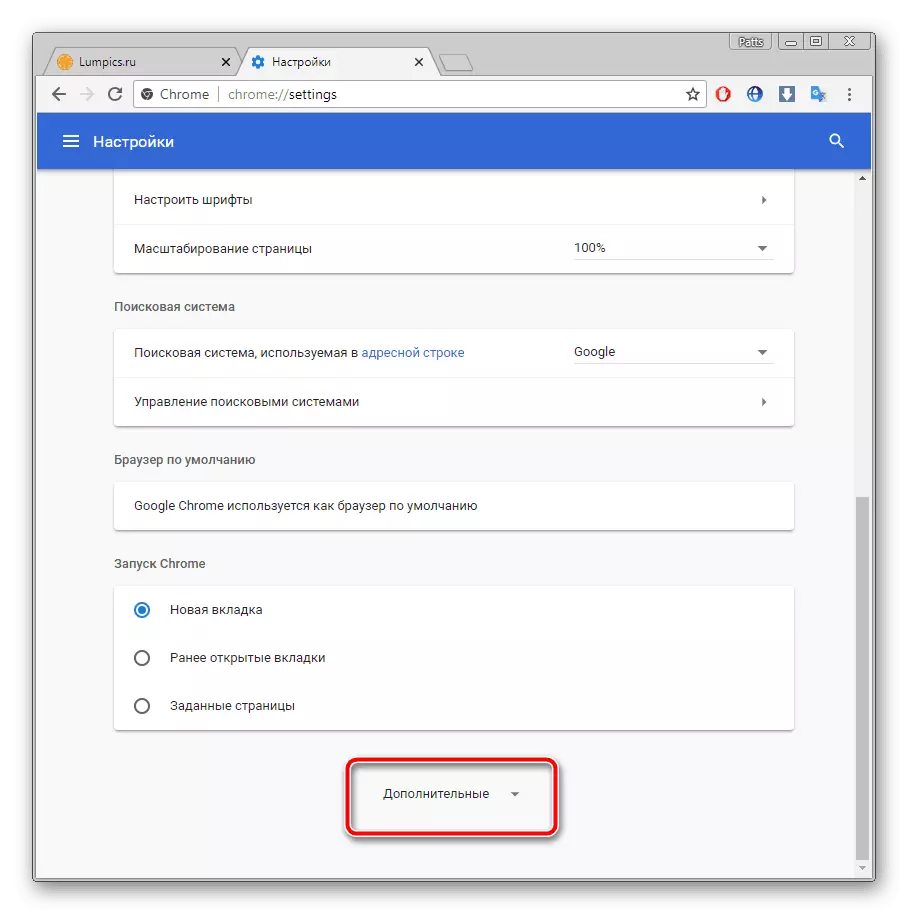
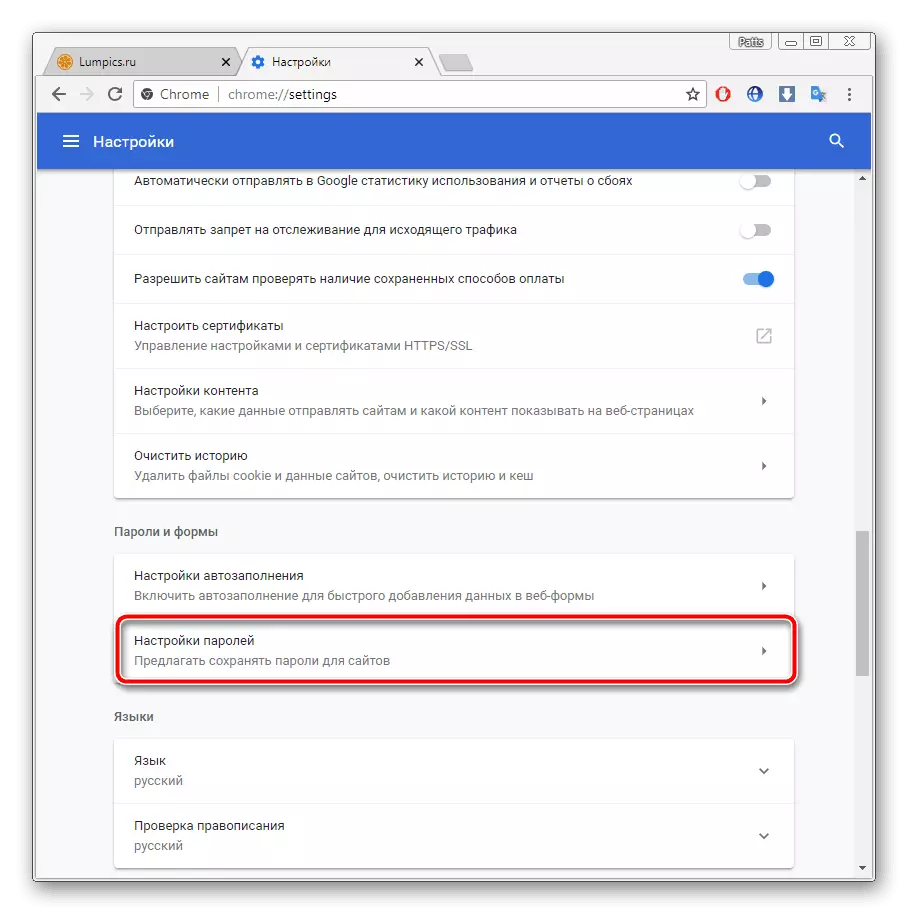
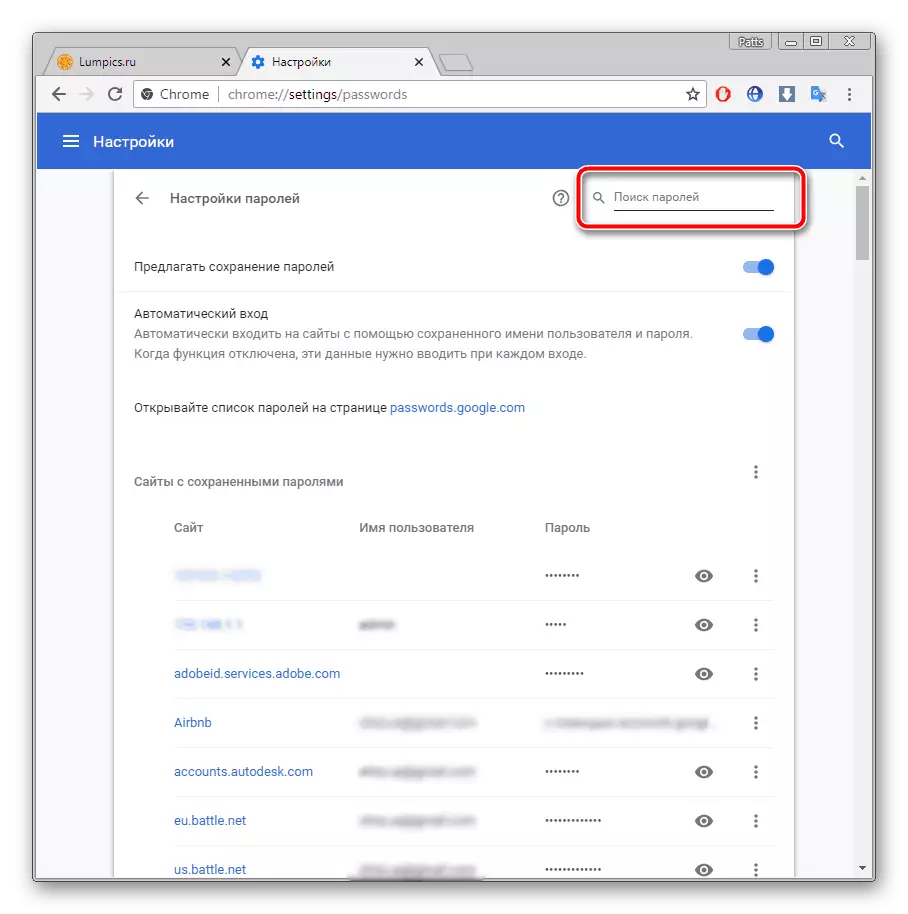
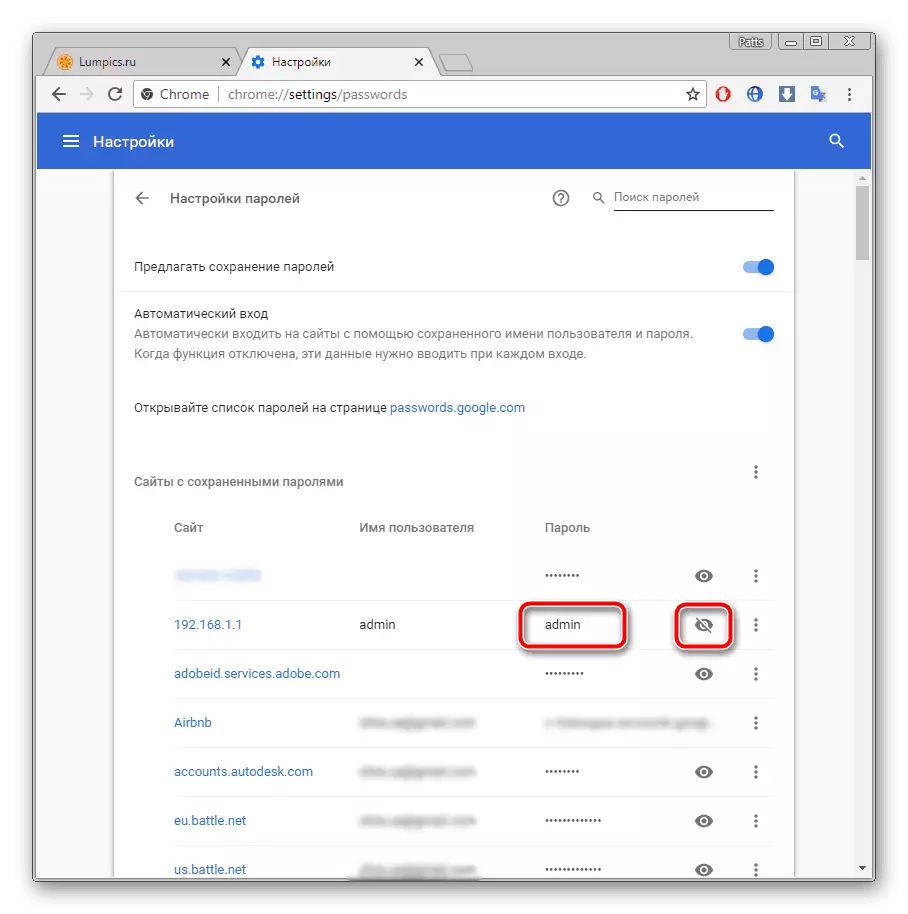
Nu känner du till din kod från det önskade kontot. Du kan kopiera den eller komma ihåg att använda i framtiden. Den utökas om hur du hittar sparade data i andra populära webbläsare, läs följande artiklar.
Nu har du lärt dig nödvändiga data från e-post. Upprepa att denna metod är universell för alla tjänster och webbläsare, så algoritmen för åtgärder kommer att vara nästan identiska överallt.
Metod 3: Lösenordsåterställning
Tyvärr är inte alla användare konfigurerade för att spara lösenord och auto-complete. Dessutom finns det situationer när du behöver veta data för ingången, som arbetar för en utländsk dator. Om det hände, är det nödvändigt att hoppas bara för ditt minne, försöker komma ihåg vilken kombination av tecken du använde. Du kan dock helt enkelt gå för att återställa och ställa in ett nytt lösenord.
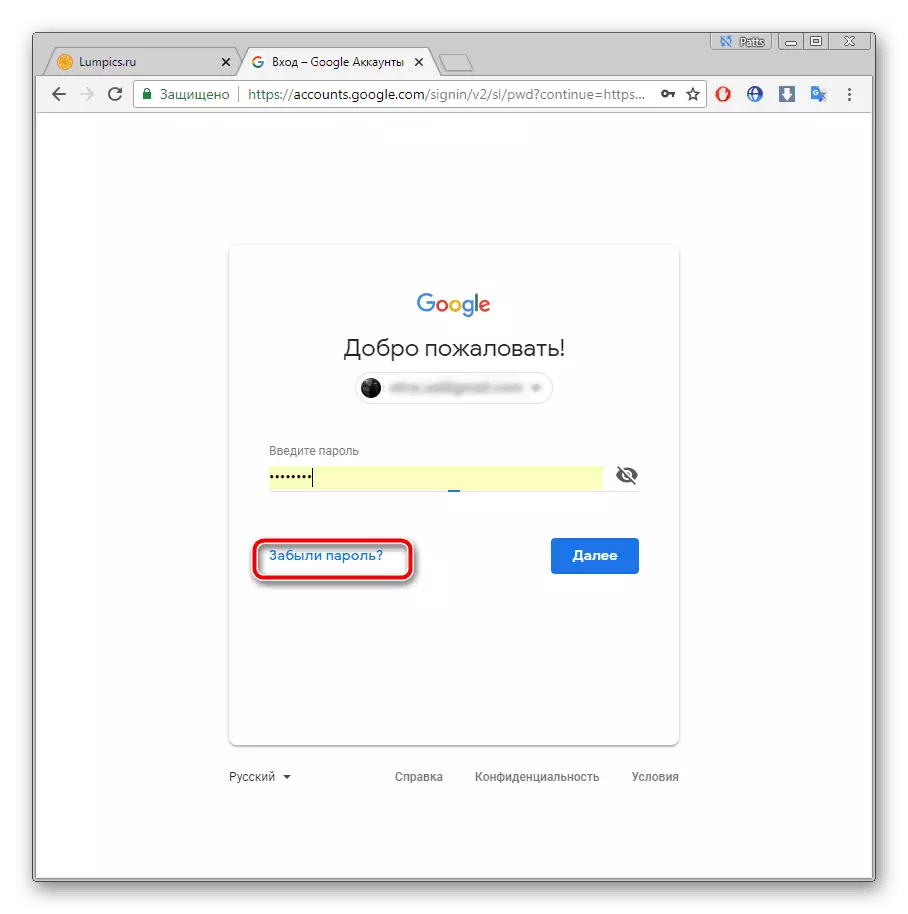
För varje tjänst har varje tjänst flera, till exempel bekräftelse på telefonen, skickar koden till reservboxen eller svaret till den hemliga frågan. Välj det lämpligaste alternativet och följ anvisningarna. Läs mer om återställning av lösenord i de mest populära posttjänsterna, läs i ett annat material på länken nedan.
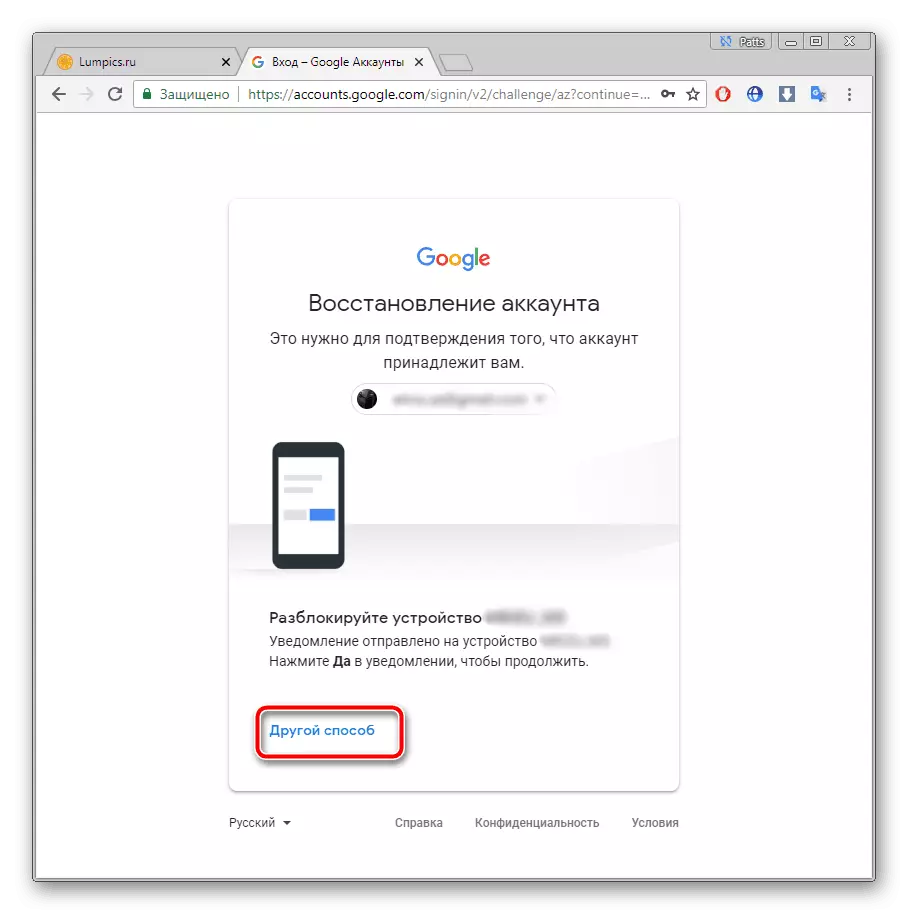
Läs mer: Lösenordsåterställning från e-post
Ovan tittade vi på två huvudmetoder, hur man tar reda på ditt lösenord från e-postlådan, och pratade också om en alternativ version som kommer att vara användbar i vissa fall. Vi hoppas att vår artikel hjälpte dig att hantera den fråga som har uppstått och nu vet du dina egna inträdesdata.
